在wps演示中使用參考線的方法
右擊幻燈片空白,選擇快捷菜單中“網(wǎng)絡(luò)線和參考線”,打開“網(wǎng)絡(luò)線和參考線”對(duì)話框,““對(duì)齊”選項(xiàng)卡下勾選“對(duì)象與其他對(duì)象對(duì)齊”選項(xiàng)。“參考線設(shè)置”選項(xiàng)卡下勾選“屏幕上顯示繪圖參考線”選項(xiàng),單擊“確定”按鈕,關(guān)閉此對(duì)話框。
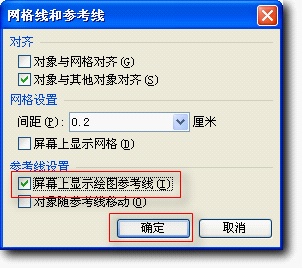
工作區(qū)內(nèi)出現(xiàn)水平和垂直方向兩條直線,默認(rèn)中心點(diǎn)坐標(biāo)為(0,0),鼠標(biāo)左鍵單擊考線會(huì)顯示距幻燈片中心的距離。

由于演示文稿默認(rèn)寬度為25.4cm,高度為19.05cm,用戶可以利用參考線顯示數(shù)字,把圖中對(duì)象位置換算成坐標(biāo),用于對(duì)象的設(shè)置。
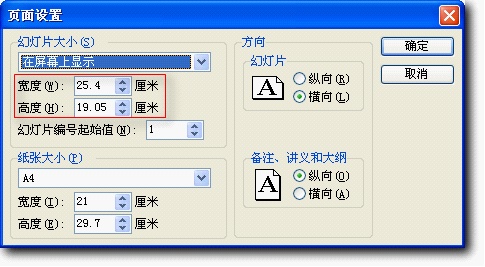
用戶可以把整個(gè)工作區(qū)劃分為四個(gè)區(qū)域,對(duì)應(yīng)換算方式如下:
假設(shè)垂直參考線顯示數(shù)字為x1,水平參考線顯示數(shù)字為y1,單位為cm。
Ⅰ區(qū)
Ⅱ區(qū)
Ⅲ區(qū)
Ⅳ區(qū)
x坐標(biāo)
12.7+x1
12.7-x1
12.7-x1
12.7+x1
y坐標(biāo)
9.525-y1
9.525-y1
9.525+y1
9.525+y1
應(yīng)用實(shí)例:
依次單擊“插入”–“圖片”–“來自文件”,打開“插入圖片”對(duì)話框,選中需要的圖片,單擊“打開”按鈕完成圖片插入。
左鍵單擊豎直參考線,拖動(dòng)到顯示器的液晶部分的左側(cè),顯示數(shù)字為9;左鍵單擊豎直參考線,拖動(dòng)到液晶部分的右側(cè),顯示數(shù)字為8.8,

左鍵單擊水平參考線,拖動(dòng)到顯示器的液晶部分的上邊,顯示數(shù)字為4.6,同理左鍵單擊豎直參考線,拖動(dòng)到顯示器的液晶部分的上部,顯示數(shù)字為5.2,
由這些數(shù)字可以計(jì)算出液晶播放部分位置和大小,左上角位置坐標(biāo)為,x=12.7-9=3.7,y=9.525-4.6=4.875。高度=4.6+5.2=9.8,寬度=8.9+9=17.9。
依次單擊“插入”–“圖片”–“來自文件”,打開“插入圖片”對(duì)話框,選中需要的gif圖片,單擊“打開”按鈕完成圖片插入。
推薦:點(diǎn)擊免費(fèi)下載最新版WPS辦公軟件 》》查看更多電腦教程
雙擊此圖片,打開“設(shè)置對(duì)象格式”對(duì)話框,單擊“尺寸”標(biāo)簽,設(shè)置“高度”為9.8cm,“寬度”為17.9cm;單擊“尺寸”標(biāo)簽,設(shè)置“水平”為3.7cm,“垂直”為4.9cm,單擊“確定”按鈕完成設(shè)置。







